华为荣耀手机怎么设置语音助手个性对话
1、进入手机【设置】功能。
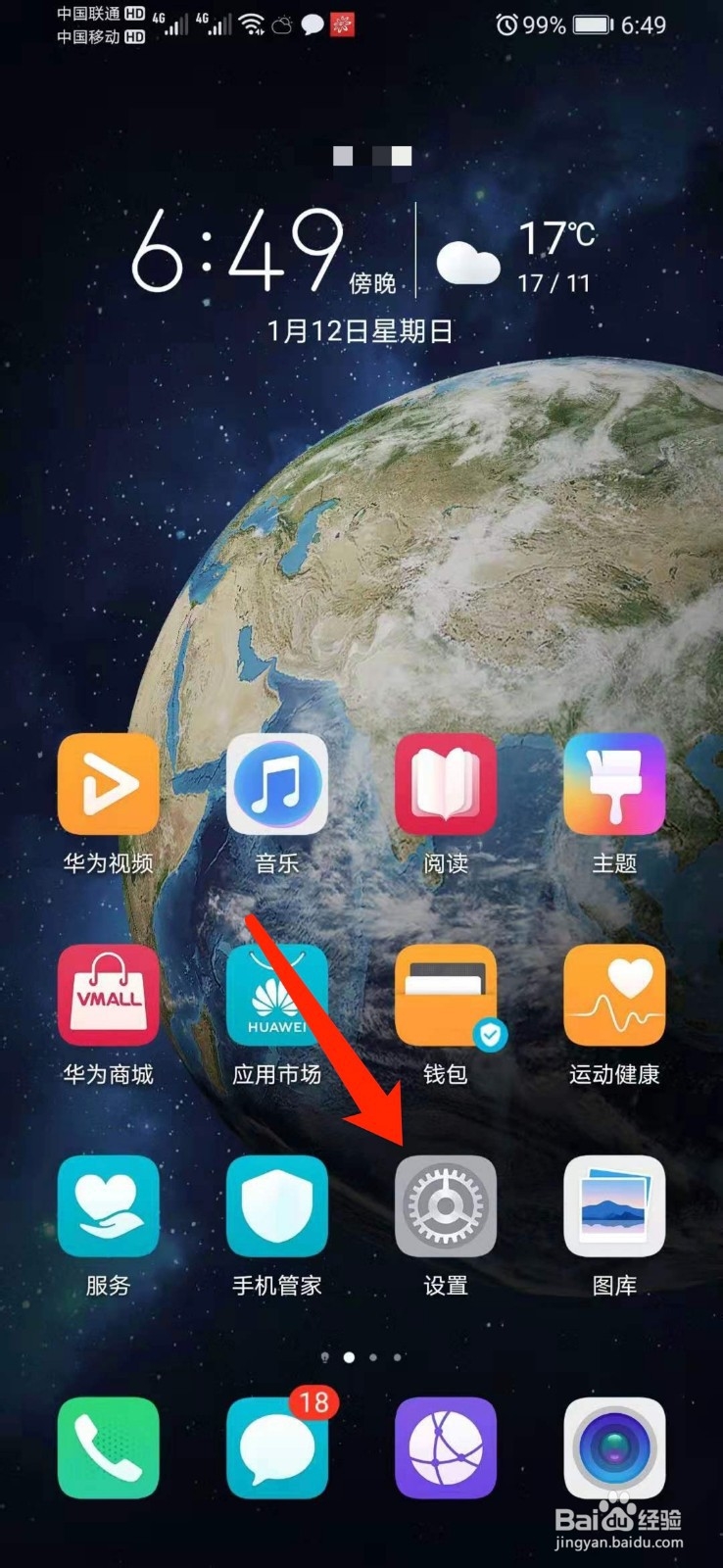
2、进入【智能助手】功能。
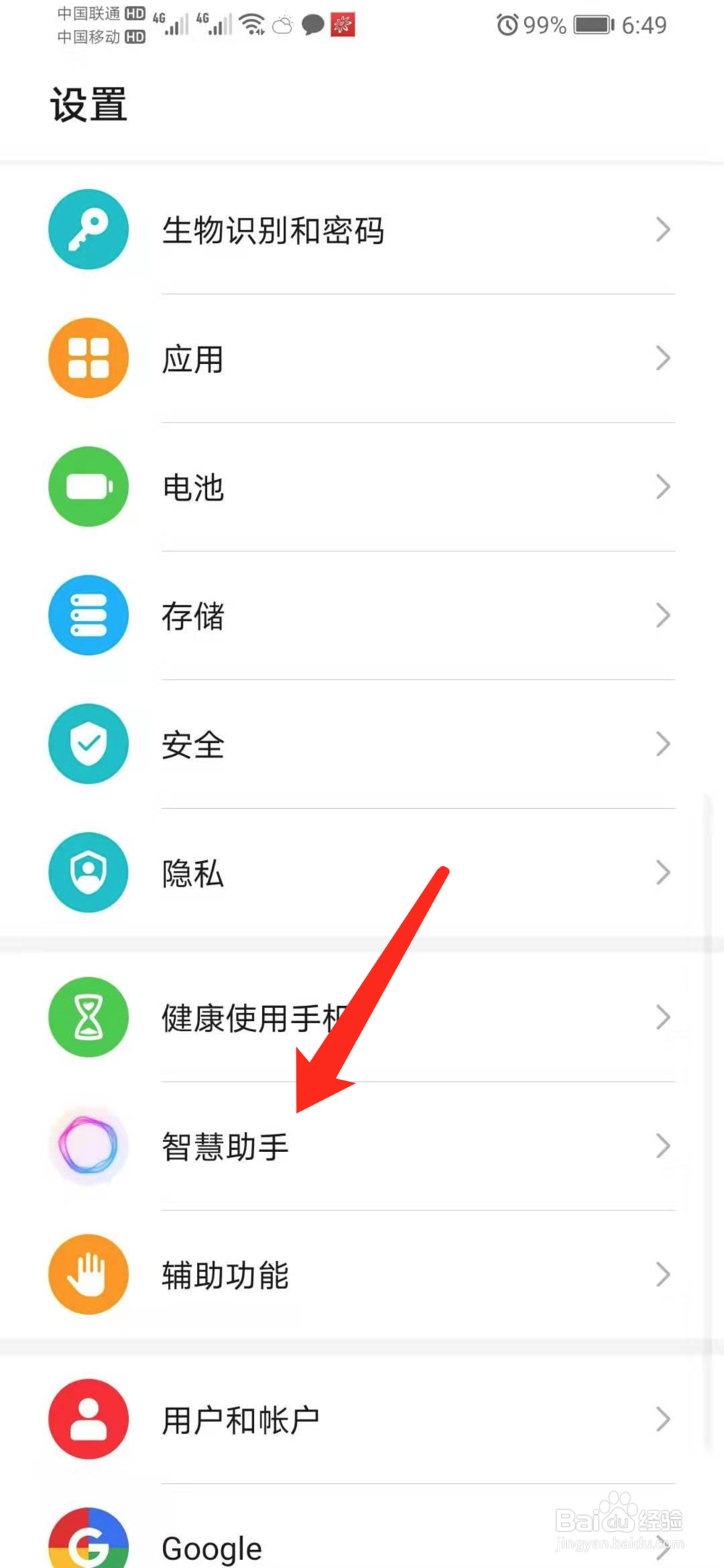
3、点击【智慧语音】功能。

4、点击【同意】功能。

5、点击【我的技能】。
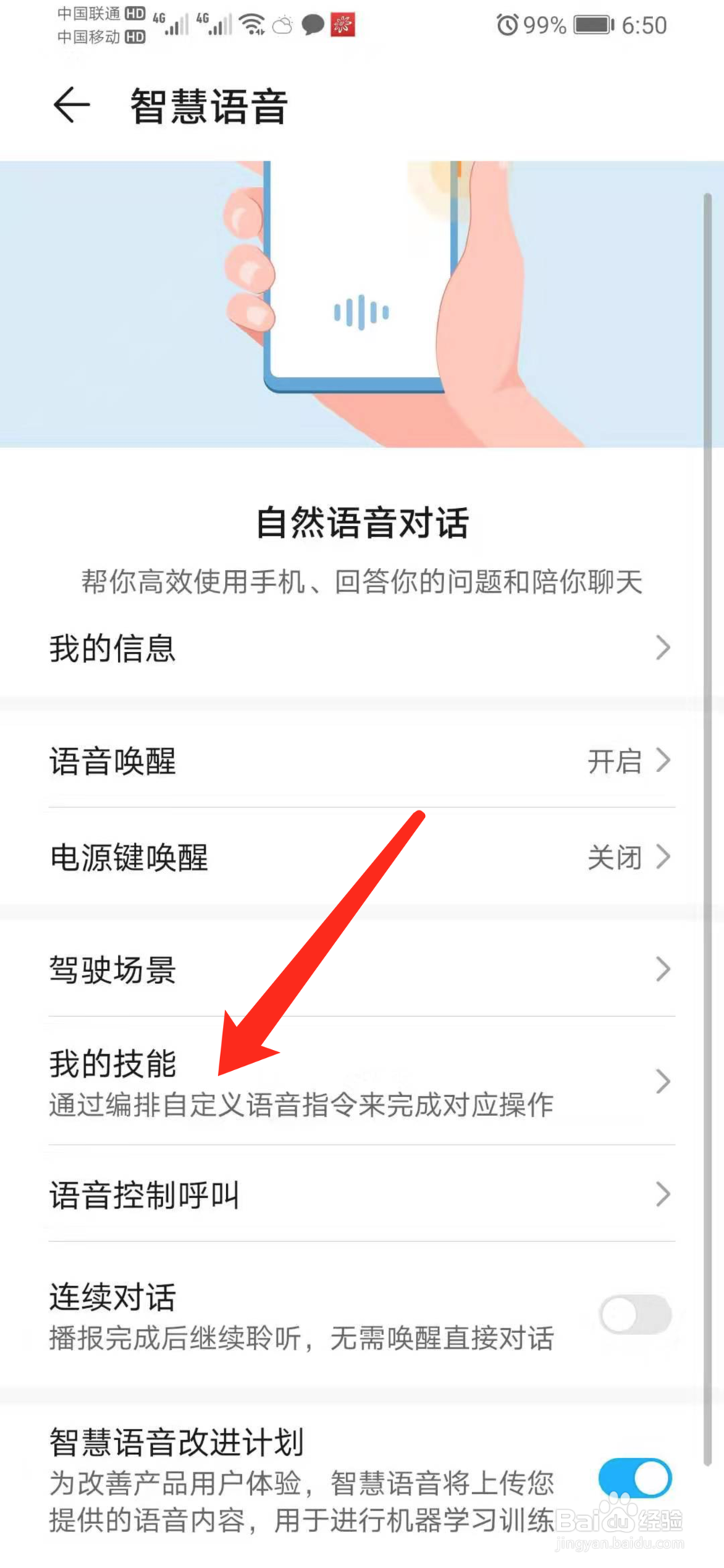
6、点击【+】号添加技能。

7、输入问题或者对话。
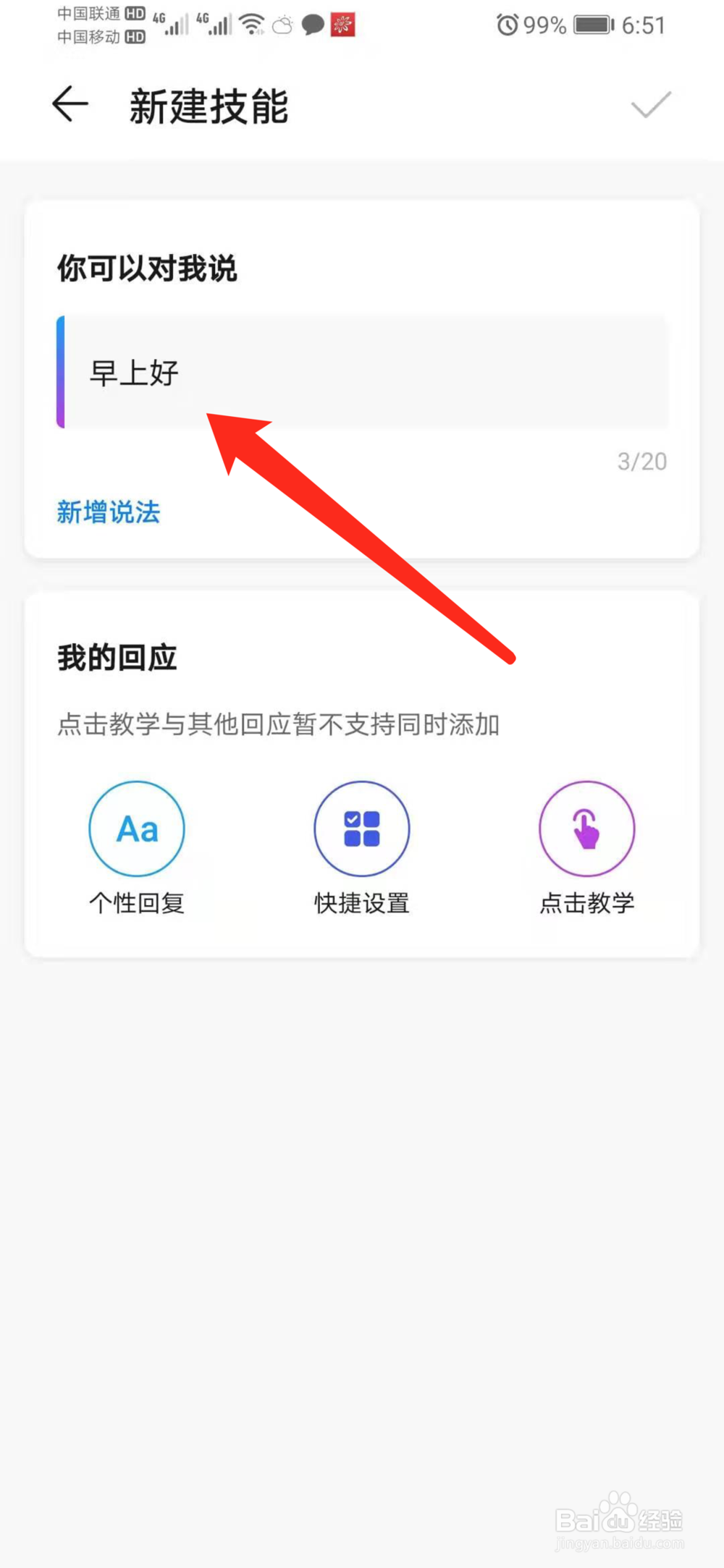
8、点击【个性回复】。

9、设置个性回复并点击右上方的【勾】确定对话。
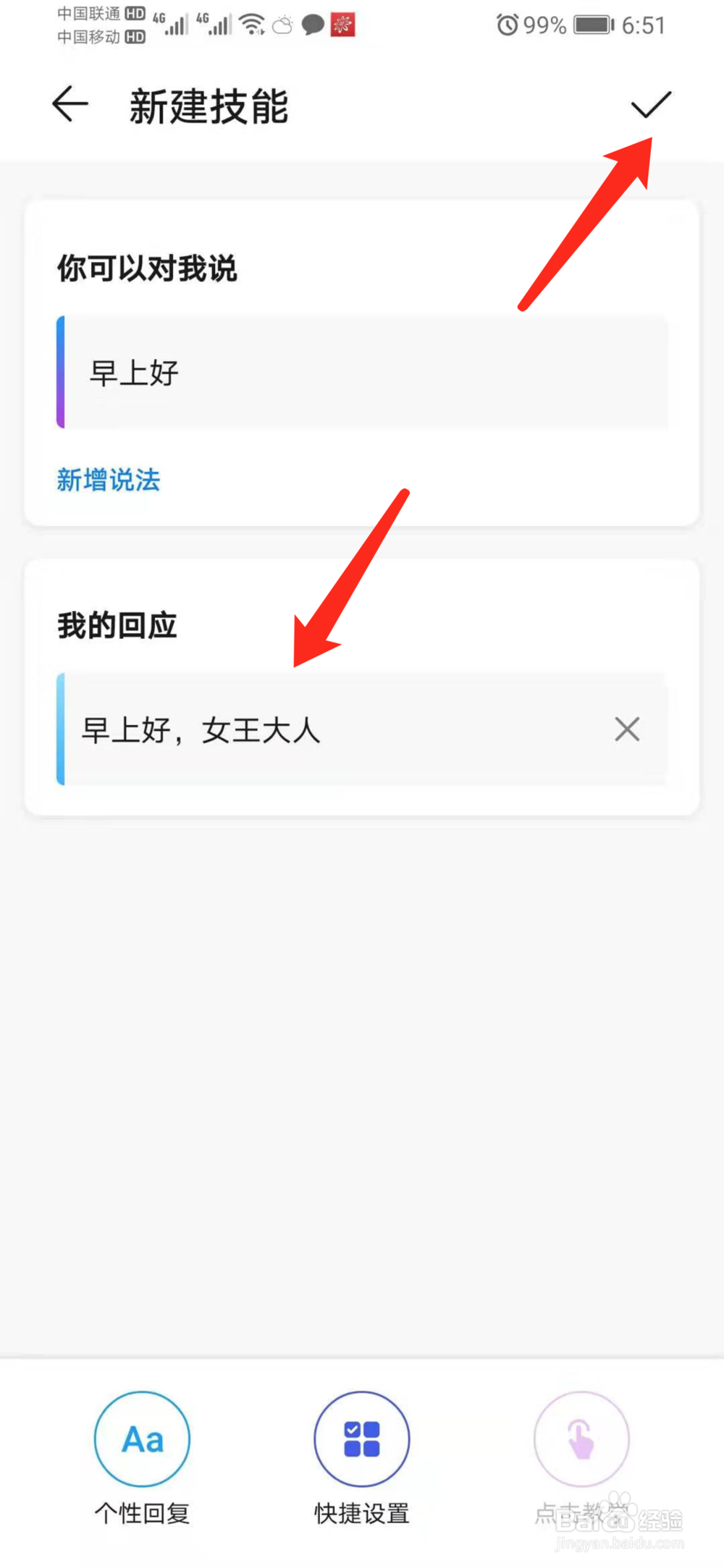
10、即可在华为荣耀手机中实现设置语音助手个性对话
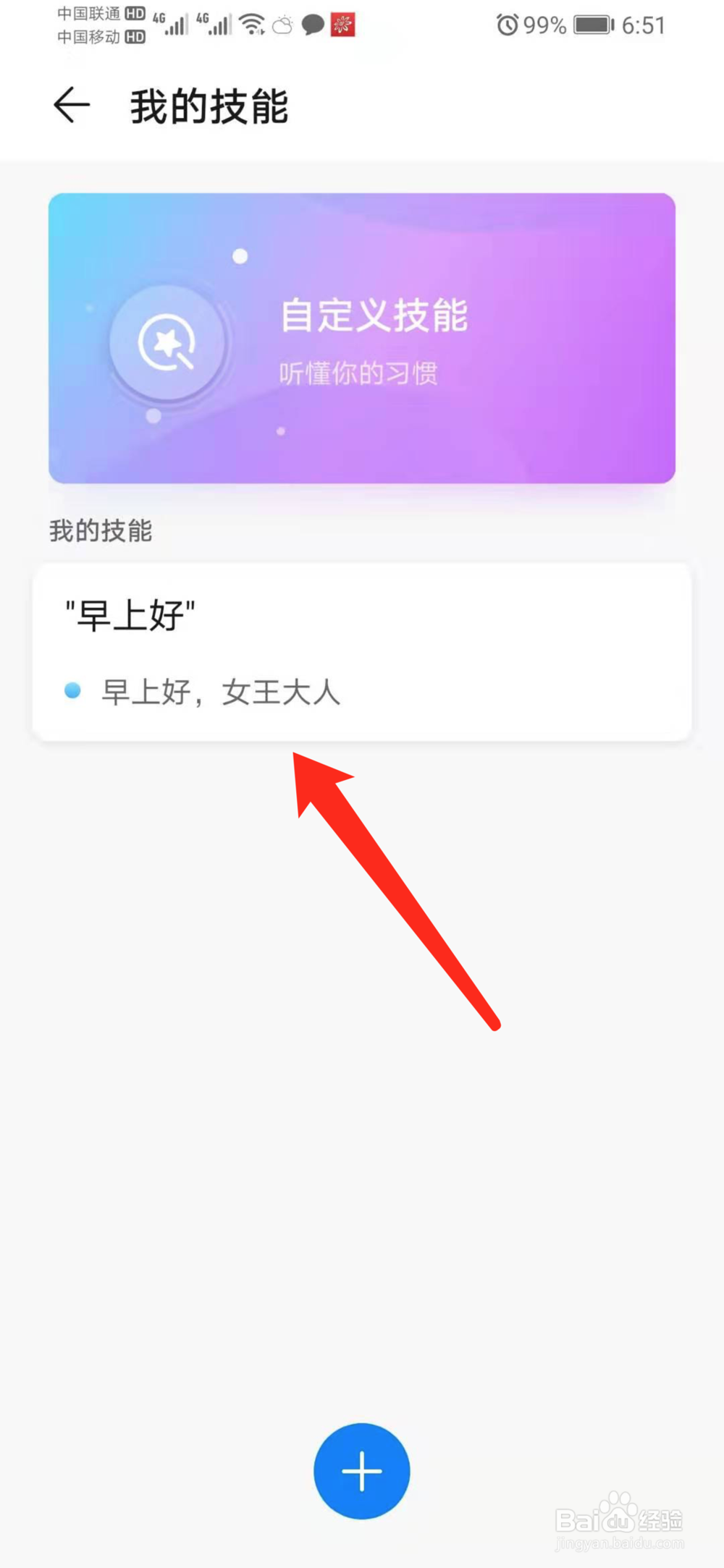
声明:本网站引用、摘录或转载内容仅供网站访问者交流或参考,不代表本站立场,如存在版权或非法内容,请联系站长删除,联系邮箱:site.kefu@qq.com。
阅读量:22
阅读量:193
阅读量:35
阅读量:118
阅读量:113